PIXMA MG7550 -tulostimen Wi-Fi-asennusopas
Joissakin tukiasemissa (joita kutsutaan myös reitittimiksi tai keskittimiksi) on automaattinen yhteyspainike eli WPS-painike (Wi-Fi Protected Setup), jonka avulla laite voidaan yhdistää verkkoon ilman salasanaa. Tämä on ehdottomasti helpoin tapa muodostaa PIXMA-tulostimen yhteys. Jos tukiasemassasi siis on WPS-painike, valitse alla olevista vaihtoehdoista Yhteyden muodostaminen WPS-menetelmällä ja muodosta yhteys noudattamalla menetelmän ohjeita.
Jos tukiasemasi ei tue WPS-menetelmää, valitse jäljempää Normaali yhteyden muodostaminen.
Yhteyden muodostaminen WPS-menetelmällä
Varmista seuraavat asiat ennen yhteyden muodostamista WPS-painikkeen avulla:
-
Tukiasemassa on oltava WPS-painike.
Varmista asia laitteen käyttöoppaasta.
Jos laitteessa ei ole WPS-painiketta, toimi kohdassa Normaali yhteyden muodostaminen olevien ohjeiden mukaan. -
Verkossa, johon yhteys muodostetaan, tulee olla käytössä WPA- (Wi-Fi Protected Access) tai WPA2-suojausprotokolla. Tämä protokolla on käytössä useimmissa WPS-menetelmää käyttävissä tukiasemissa.
Vaihe 1
1. Jos laitteessa ei näy alla kuvattua näyttöä, palaa aloitusnäyttöön painamalla [Home/Koti]-painiketta (A).
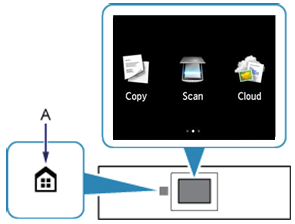
Vaihe 2
1. Pyyhkäise näytössä vasemmalle ja napauta [WLAN]-kuvaketta  .
.
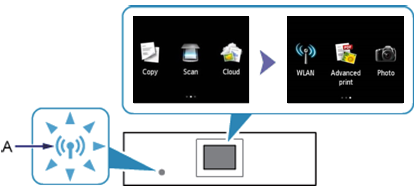
Vaihe 3
1. Kun alla oleva näyttö tulee näkyviin, valitse [Wireless LAN setup/Langattoman lähiverkon asennus].
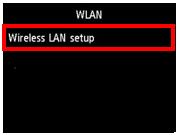
Wi-Fi-yhteyden sininen merkkivalo syttyy, kun langaton yhteys on käytössä.
Tulostin hakee WPS-menetelmää tukevat tukiasemat automaattisesti.
Vaihe 4
Tulostimen näytön pitäisi näyttää seuraavalta:

1. Valitse tulostimessa [Start Setup/Aloita määritys].
Tulostimen Wi-Fi-yhteyden sininen merkkivalo vilkkuu, kun tulostin etsii tukiasemia tai muodostaa yhteyttä tukiasemaan.
2. Pidä tukiaseman [WPS]-painiketta painettuna noin viisi sekuntia ja vapauta se sitten.
Katso lisätietoja WPS-menetelmän käyttämisestä tukiasemasi käyttöoppaasta.
3. Muodosta yhteys tukiasemaan valitsemalla tulostimessa [OK] kahden minuutin kuluessa.
4. Kun alla oleva näyttö tulee näkyviin, päätä asetusten määritys valitsemalla [OK].
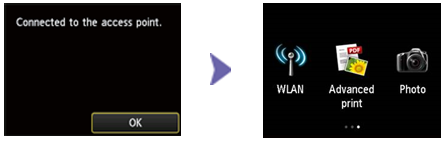
Tässä on käsitelty yhteyden muodostaminen WPS-menetelmällä.
Asenna seuraavaksi PIXMA MG7550 -tulostimen kanssa käytettävät ohjelmat, jotta voit käyttää tulostinta mahdollisimman monipuolisesti.
Jos sinulla ei ole tuotteen mukana toimitettua CD-levyä, lataa oppaat ja ohjelmisto.
Jos langattoman yhteyden muodostaminen WPS-menetelmällä ei onnistu näiden ohjeiden avulla, pyydä meiltä apua.
Normaali yhteyden muodostaminen
Vaihe 1
1. Jos laitteessa ei näy alla kuvattua näyttöä, palaa aloitusnäyttöön painamalla [Home/Koti]-painiketta (A).
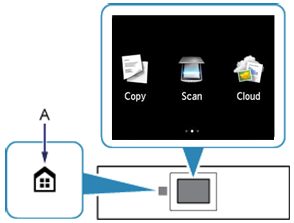
Vaihe 2
1. Pyyhkäise näytössä vasemmalle ja napauta [WLAN]-kuvaketta  .
.

Vaihe 3
1. Kun alla oleva näyttö tulee näkyviin, valitse [Wireless LAN setup/Langattoman lähiverkon asennus].
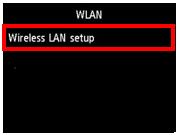
Wi-Fi-yhteyden sininen merkkivalo syttyy, kun langaton yhteys on käytössä.
Vaihe 4
Tulostimen näytön pitäisi näyttää seuraavalta:
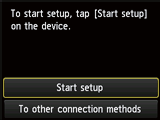
1. Valitse [To other connection methods/Muihin yhteysmenetelmiin].
2. Valitse [Standard Setup/Normaali määritys].

Tulostin etsii kaikki lähistöllä olevat langattomat verkot.
3. Valitse langattoman verkon [nimi (SSID-tunnus)] [Select access point/Valitse tukiasema]-luettelosta, joka näkyy tulostimen LCD-näytössä.
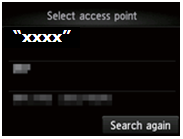
Langattoman verkon nimi näkyy tässä esitettyjen ”xxxx”-merkkien tilalla
Joissakin tukiasemissa langattoman verkon nimi on merkitty tukiasemassa olevaan tarraan. Voit tarkistaa verkon nimen myös selvittämällä, mihin verkkoon tietokoneesi on liitetty.
Jos verkkoasi ei näy luettelossa, valitse [Hae uudelleen].
4. Tukiaseman käyttämän suojausmenetelmän mukaan tulostimessa tulee näkyviin jokin seuraavista näytöistä.

5. Napauta näyttöä, jossa lukee [Please enter/Kirjoita], niin voit kirjoittaa salasanan.
6. Anna langattoman verkon salasana (WEP-avain tai tunnuslause).
Kirjainkoolla on merkitystä merkkejä kirjoitettaessa.
Voit kirjoittaa, kun näppäimistö näkyy tulostimen näytössä. Noudata seuraavia ohjeita.
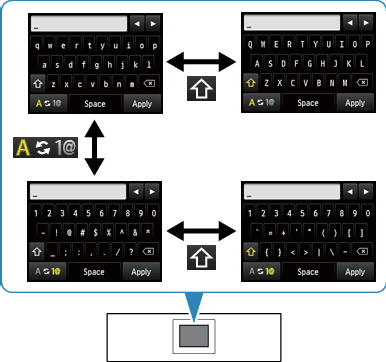
Voit kirjoittaa merkkejä, kun näppäimistö näkyy tulostimen LCD-näytössä.
(Kirjainkoolla on merkitystä salasanoissa.)
 : Vaihda pienten kirjainten kirjoittamisesta numeroiden ja erikoismerkkien kirjoittamiseen.
: Vaihda pienten kirjainten kirjoittamisesta numeroiden ja erikoismerkkien kirjoittamiseen.
 : Kun kirjaimet ovat näkyvissä, vaihda isoista kirjaimista pieniin kirjaimiin tai päinvastoin. Kun numerot ja erikoismerkit ovat näkyvissä, vaihda erikoismerkkityyppiä napauttamalla.
: Kun kirjaimet ovat näkyvissä, vaihda isoista kirjaimista pieniin kirjaimiin tai päinvastoin. Kun numerot ja erikoismerkit ovat näkyvissä, vaihda erikoismerkkityyppiä napauttamalla.
 : Lisää välilyönti napauttamalla.
: Lisää välilyönti napauttamalla.
 : Poista merkki kohdistimen kohdalta napauttamalla. Siirrä kohdistin kohdemerkkiin valitsemalla
: Poista merkki kohdistimen kohdalta napauttamalla. Siirrä kohdistin kohdemerkkiin valitsemalla  tai
tai  .
.
b. Napauta merkkiä, jonka haluat kirjoittaa.
c. Toista vaiheet (a.) ja b., kun haluat kirjoittaa muut merkit.
7. Kun olet valmis, valitse [Apply/Käytä].
8. Verkon salasana tulee näkyviin. Varmista, että antamasi tiedot ovat oikeat.
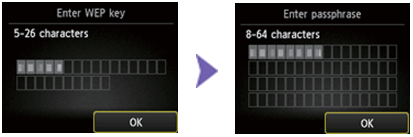
9. Kirjoita verkon salasana ja muodosta yhteys tukiasemaan valitsemalla [OK]. Jos olet tehnyt virheen ja haluat korjata salasanaa, aloita alusta valitsemalla [ ].
].
10. Kun alla oleva näyttö tulee näkyviin, päätä asetusten määritys valitsemalla [OK].
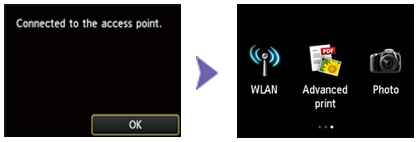
Tässä on käsitelty yhteyden muodostaminen normaalilla menetelmällä.
Asenna seuraavaksi PIXMA MG7550 -tulostimen kanssa käytettävät ohjelmat, jotta voit käyttää tulostinta mahdollisimman monipuolisesti.
Jos sinulla ei ole tuotteen mukana toimitettua CD-levyä, lataa oppaat ja ohjelmisto.
Jos langattoman yhteyden muodostaminen ei onnistu näiden ohjeiden avulla, pyydä meiltä apua.
Verkkoasetusten palauttaminen tehdasasetuksiin
Jos haluat esimerkiksi käyttää tulostimen kanssa eri tukiasemaa, voit palauttaa tulostimen verkkoasetukset tehdasasetuksiksi seuraavien ohjeiden mukaan:
1. Jos laitteessa ei näy alla kuvattua näyttöä, palaa aloitusnäyttöön painamalla [Home/Koti]-painiketta (A).

2. Siirry [Määritys]-kuvakkeeseen pyyhkäisemällä oikealle .
.
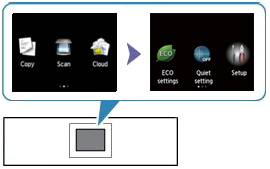
3. Siirry määritysnäyttöön napauttamalla [Setup/Määritys]-kuvaketta  .
.

4. Siirry laitteen asetuksiin napauttamalla [Device settings/Laitteen asetukset] -vaihtoehtoa.
5. Selaa ylöspäin ja valitse [Reset setting/Palauta asetukset].
6. Napauta vaihtoehtoa [LAN settings only/Vain lähiverkon asetukset].
7. Näkyviin tulee viesti [Reset Setting?/Palautetaanko asetus?]. Vahvista valitsemalla [Yes/Kyllä]. Näkyviin tulee viesti [Processing…..please wait momentarily/Käsitellään…..odota hetki].
8. Kun näkyviin tulee ilmoitus [Following is completed/Seuraava on valmis] [Reset LAN Setting/Palauta lähiverkon asetukset], päätä lähiverkon asetusten palautusprosessi valitsemalla [OK].
Kun Lähiverkon asetukset -näyttö on palannut näkyviin, voit palata päänäyttöön painamalla [Home/Koti]-painiketta  .
.
Verkkoasetukset on palautettu tehdasasetuksiksi.
Jos toimenpiteiden suorittaminen ei onnistu näiden ohjeiden avulla, pyydä meiltä apua.

